录制三分屏制作要求
三分屏课件制作方法探索

三分屏课件制作方法探索【摘要】目前,制作三分屏IP课件已非常广泛,有用软件来实现的,有用免费代码来实现的,制作方法各式各样,文章分析了传统课件制作软件的优缺点,并从成本最优化为出发点创建了一套简便、实用、易于推广且免费的三分屏IP课件制作系统,旨在推动教育经费欠缺地区的教师也能制作出效果优良的三分屏课件。
其中详细阐述了最简单或者最直接的三分屏IP课件的实现及注意的几个关键问题。
【关键词】三分屏课件视频录制制作SU Shao-yan,CHAO Shi-de(Qinghai Radio & TV University,Xining 810008,China)At present it’s very wide to produce third screen IP courseware. It is made by software or free code, the ways are different. The article analyzes the advantages and disadvantages of the software made by the traditional courseware, and creates a simple, practical, easy topromote and free third screen IP courseware system which is a cost optimization as the starting point and it helps teachers who are in underserved areas of education funding can produce fine results of the third screen courseware. It tells us the simplest and the most direct realization of third-screen IP courseware and several key issues should be paid attention to.随着流媒体技术的成熟催生了三分屏课件的出现,三分屏课件就是将视、音频流媒体文件、教学文本、知识导航点三大块整合到一起,让学习者方便的进行自学的一种网络教学辅助手段。
三分屏及photoshop课程制作教案
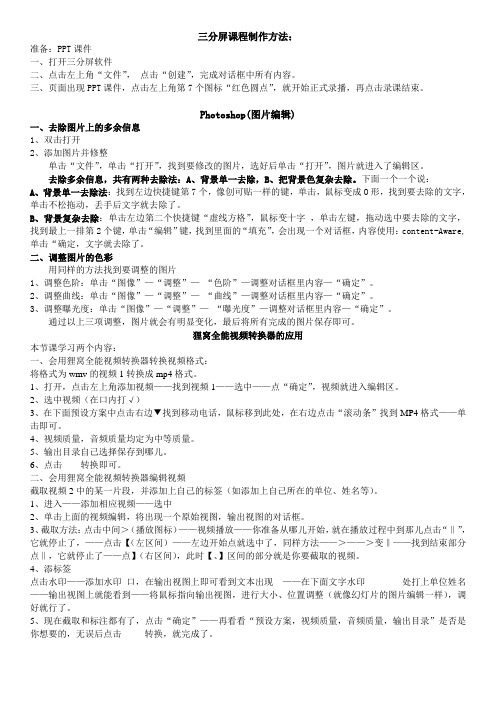
三分屏课程制作方法:准备:PPT课件一、打开三分屏软件二、点击左上角“文件”,点击“创建”,完成对话框中所有内容。
三、页面出现PPT课件,点击左上角第7个图标“红色圆点”,就开始正式录播,再点击录课结束。
Photoshop(图片编辑)一、去除图片上的多余信息1、双击打开2、添加图片并修整单击“文件”,单击“打开”,找到要修改的图片,选好后单击“打开”,图片就进入了编辑区。
去除多余信息,共有两种去除法:A、背景单一去除,B、把背景色复杂去除。
下面一个一个说:A、背景单一去除法:找到左边快捷键第7个,像创可贴一样的键,单击,鼠标变成O形,找到要去除的文字,单击不松拖动,丢手后文字就去除了。
B、背景复杂去除:单击左边第二个快捷键“虚线方格”,鼠标变十字,单击左键,拖动选中要去除的文字,找到最上一排第2个键,单击“编辑”键,找到里面的“填充”,会出现一个对话框,内容使用:content-Aware,单击“确定,文字就去除了。
二、调整图片的色彩用同样的方法找到要调整的图片1、调整色阶:单击“图像”—“调整”—“色阶”—调整对话框里内容—“确定”。
2、调整曲线:单击“图像”—“调整”—“曲线”—调整对话框里内容—“确定”。
3、调整曝光度:单击“图像”—“调整”—“曝光度”—调整对话框里内容—“确定”。
通过以上三项调整,图片就会有明显变化,最后将所有完成的图片保存即可。
狸窝全能视频转换器的应用本节课学习两个内容:一、会用狸窝全能视频转换器转换视频格式:将格式为wmv的视频1转换成mp4格式。
1、打开,点击左上角添加视频——找到视频1——选中——点“确定”,视频就进入编辑区。
2、选中视频(在口内打√)3、在下面预设方案中点击右边▼找到移动电话,鼠标移到此处,在右边点击“滚动条”找到MP4格式——单击即可。
4、视频质量,音频质量均定为中等质量。
5、输出目录自己选择保存到哪儿。
6、点击转换即可。
二、会用狸窝全能视频转换器编辑视频截取视频2中的某一片段,并添加上自己的标签(如添加上自己所在的单位、姓名等)。
关于三分屏课程录制软件的操作说明
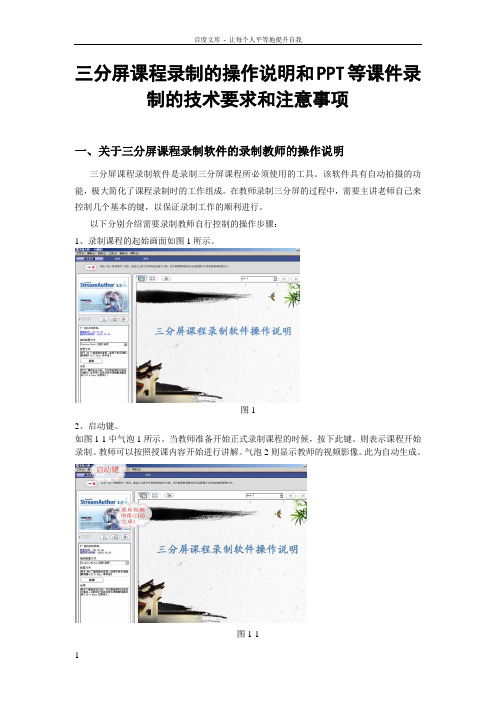
三分屏课程录制的操作说明和PPT等课件录制的技术要求和注意事项一、关于三分屏课程录制软件的录制教师的操作说明三分屏课程录制软件是录制三分屏课程所必须使用的工具。
该软件具有自动拍摄的功能,极大简化了课程录制时的工作组成。
在教师录制三分屏的过程中,需要主讲老师自己来控制几个基本的键,以保证录制工作的顺利进行。
以下分别介绍需要录制教师自行控制的操作步骤:1、录制课程的起始画面如图1所示。
图12、启动键。
如图1-1中气泡1所示。
当教师准备开始正式录制课程的时候,按下此键。
则表示课程开始录制。
教师可以按照授课内容开始进行讲解。
气泡2则显示教师的视频影像。
此为自动生成。
图1-13、当按下“启动键”之后,软件自动进入到录课模式页面,即图2所示。
图中的PPT部分显示教师事先做好的PPT的内容。
图24、当课程讲解完成时,录制教师需要按“暂停键”,来停止课程录制。
“暂停键”如图2-1所示。
图2-15、在教师进行PPT讲解的时候,建议用“翻页键”来进行PPT翻页。
6、图2-1中同样显示了“音量显示条”和“时间进度条”,可以显示教师在录制课程过程中的话筒音量和录制的时间进度。
7、当教师讲解完一个视频课程的内容,按下“暂停键”之后,一个录课的过程表示暂告段落。
请联系技术人员进行下一步的保存等操作。
8、在录制过程中,若有错误发生,一般不建议即刻进行修、重录。
除非是在视频的开始前几分钟内。
如果教师在录课过程中自行进行了修整、暂停,那么,在重新开始录制的时候,会出现如下图3画面:图3此时,再按下“启动键”之后,会看到一个对话框,里面有两个选择项。
如果教师是继续刚才录制的视频,则选择第一个选项“在时间标记某点某分某秒后插入新录制的课程”。
此时按下“确定”,则继续刚才已经录制的视频往下;如果不需要刚才已经录制过的课程视频,则选择第二个选项“删除整个课程中重新录制”。
此时按下“确定”,则表示重新开始录制课程内容。
二、串流大师用PPT制作的注意事项Microsoft Office PowerPoint(以下简称PPT)的制作是十分简单的,基本只要满足观看效果就可以完成,但Microsoft Office软件作为用途广泛的办公、教学软件,一直是其他软件的标准,就如我们三分屏录课所使用的串流大师,此软件在很多方面也是基于Microsoft Windows和Microsoft Office的,但在软件与软件之间的格式转换上都是参照标准协议的。
在录像中如何分屏操作方法

在录像中如何分屏操作方法
在录像中,可以通过以下步骤进行分屏操作:
1. 打开一个视频编辑软件,如Adobe Premiere Pro、Final Cut Pro或Windows Movie Maker。
2.导入想要使用的视频素材。
将素材文件拖放到软件界面或通过菜单中的“导入”选项导入。
3.将素材拖放到时间轴上。
在时间轴上,你可以按照需要调整素材的顺序和时长。
4.将视频素材分离成多个轨道。
通过在时间轴上右键单击视频素材,在弹出的菜单中选择“分离音频”或“分离视频”选项,将视频和音频分离到不同的轨道上。
5.将视频素材调整到适当的位置。
在时间轴上选中视频轨道,通过拖动调整视频的开始和结束时间,以便与其他视频同时播放。
6.调整视频尺寸和位置。
在时间轴上选中视频轨道,在编辑器窗口中选择“视频效果”选项,调整视频的尺寸和位置,使其适应分屏显示。
7.添加过渡效果(可选)。
在时间轴上选中视频轨道之间的片段,选择编辑器窗口中的“过渡效果”选项,添加过渡效果来平滑过渡两个视频的切换。
(过渡效果可以是淡入淡出、滑动等)。
8.预览和输出。
在视频编辑软件中,你可以预览整个分屏效果,如果满意,可以选择“导出”或“发布”选项将其输出为一个新的视频文件。
以上是一种常见的在录像中进行分屏操作的方法,具体步骤可能因不同的软件而有所不同。
需要根据实际情况来选择合适的软件和操作方法。
浅谈三分屏课件制作方法
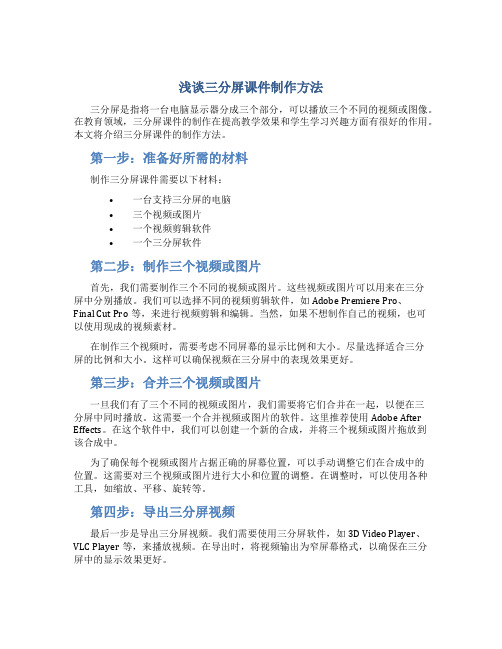
浅谈三分屏课件制作方法三分屏是指将一台电脑显示器分成三个部分,可以播放三个不同的视频或图像。
在教育领域,三分屏课件的制作在提高教学效果和学生学习兴趣方面有很好的作用。
本文将介绍三分屏课件的制作方法。
第一步:准备好所需的材料制作三分屏课件需要以下材料:•一台支持三分屏的电脑•三个视频或图片•一个视频剪辑软件•一个三分屏软件第二步:制作三个视频或图片首先,我们需要制作三个不同的视频或图片。
这些视频或图片可以用来在三分屏中分别播放。
我们可以选择不同的视频剪辑软件,如Adobe Premiere Pro、Final Cut Pro等,来进行视频剪辑和编辑。
当然,如果不想制作自己的视频,也可以使用现成的视频素材。
在制作三个视频时,需要考虑不同屏幕的显示比例和大小。
尽量选择适合三分屏的比例和大小。
这样可以确保视频在三分屏中的表现效果更好。
第三步:合并三个视频或图片一旦我们有了三个不同的视频或图片,我们需要将它们合并在一起,以便在三分屏中同时播放。
这需要一个合并视频或图片的软件。
这里推荐使用Adobe After Effects。
在这个软件中,我们可以创建一个新的合成,并将三个视频或图片拖放到该合成中。
为了确保每个视频或图片占据正确的屏幕位置,可以手动调整它们在合成中的位置。
这需要对三个视频或图片进行大小和位置的调整。
在调整时,可以使用各种工具,如缩放、平移、旋转等。
第四步:导出三分屏视频最后一步是导出三分屏视频。
我们需要使用三分屏软件,如3D Video Player、VLC Player等,来播放视频。
在导出时,将视频输出为窄屏幕格式,以确保在三分屏中的显示效果更好。
导出的视频可以直接在三分屏中播放,或者将其转换为其他格式,如MP4、AVI等。
转换后的视频可以在不同的设备上播放,如电视、手机、平板电脑等。
结论制作三分屏课件需要一些技术和专业软件的支持。
但是,一旦掌握了制作方法,可以大大提高教学效果和学生学习兴趣。
三分屏课件

三分屏课件篇一:三分屏课件制作方法三分屏课件合成系统-德威课件大师 EZMaker软件简介德威课件大师是一款真正的三分屏课件制作(合成)系统,是德威录播大师的有效补充(三分屏录制)。
它能轻松基于既有的视频文件和PPT、DOC、网页、图片等讲稿文件,打包成三分屏课件样式,右边为网页格式。
课件播放时,右侧网页可实时滚动并指示当前正在播讲的内容。
双击索引或者网页区块儿,可快速跳转。
课件支持加密、LOGO替换、自定义功能等扩展。
应用场合培训网校三分屏课件制作学校三分屏课件制作产品特点1、使用超级简单:所见即所得2、课件形式漂亮直观实用产品功能主界面1、新建课件选择要合成的视频及讲稿文件。
视频文件支持主流格式,讲稿支持PPT、DOC、网页文件、图片文件等。
2、视频讲稿同步播放视频,当视频讲解完成一个索引项时,点击播放控制的“暂停”按钮,则软件会在索引区相应的索引项上,自动打上一个时间点。
反复播放暂停,可以完成所有内容项与视频的关联。
3、课件预览这是一种近年来越来越流行的网络课件格式,它由视频、课程索引、课程文本图片内容构成。
课程目录和课程内容显示的很清晰;视频,课件目录布局也很合理,便于学员操作和观看,视频中的讲课内容跟右侧课件内容是实时同步的。
观看课程时,可以多种方式进行进度控制以及播放速度调整。
4、打包为exe单一可执行文件,方便传递。
5、输出为scorm课件可打包为符合的课件导入e-learning学习系统使用。
6、加密(选配)播放时必须输入验证码方可播放。
可控制播放次数、播放时间、截止日期等,甚至可以和会员系统绑定进行网络授权等。
篇二:三分屏课件录制要求三分屏课件录制要求为了进一步加强我校教学资源建设工作,从本学期开始将为教师录制三分屏课件,三分屏的索引目录是从PPT每一张的标题栏中提取生成的,因此结合三分屏软件的需求特点,对PPT制作提出以下要求:PPT制作要求:1、PPT内容按照所讲章节进行制作,即1章或1节为独立文件。
怎么把视频做成三屏

怎么把视频做成三屏
以“快剪辑”为例,把视频做成三屏的方法是:
1、安装并打开快剪辑app,然后点击“剪辑”;
2、从相册选择一个横屏视频,选择“9:16”,并点击“对勾”;
3、选择视频轨道,接着点击“特效”;
4、在特效上左滑,找到三屏特效,按住它一直到视频结束,其次点击“对勾”;
5、播放查看效果,再点击“下一步”;
6、去水印后点击“生成”;
7、点击“保存并高清分享”,即可保存到相册。
延伸阅读
pr怎么提高导出视频分辨率
pr按导出快捷键ctrl+m调整分辨率。
2、按ctrl+m打开导出设置,将格式设置为h.264
3、点击分辨率后面的对勾,解锁分辨率,输入新的分辨率并导出即可。
4、根据以上操作即可在pr中提高导出视频的分辨率。
pr导出视频怎么更改音频采样率
pr导出视频怎么更改音频采样率?
首先要有做好的视频文件,而且必须有音频
然后点击“文件菜单”
在“文件菜单”下选择导出“媒体”
在“导出设置”中找到“音频”设置
菜单往下拉找到音频采样率,然后展开他选择需要的采样率就可以了
1、把鼠标放到自己头像上;
2、点视频那个小图标;
3、语音/视频切换到视频那栏;
4、在“请您选择您的视频设备”那栏里选择禁用;
5、完成禁用操作。
三分屏课件的认识与学习
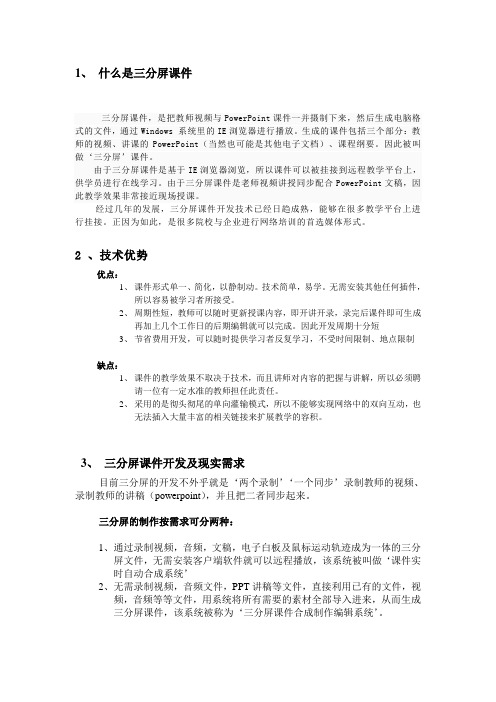
1、什么是三分屏课件三分屏课件,是把教师视频与PowerPoint课件一并摄制下来,然后生成电脑格式的文件,通过Windows 系统里的IE浏览器进行播放。
生成的课件包括三个部分:教师的视频、讲课的PowerPoint(当然也可能是其他电子文档)、课程纲要。
因此被叫做‘三分屏’课件。
由于三分屏课件是基于IE浏览器浏览,所以课件可以被挂接到远程教学平台上,供学员进行在线学习。
由于三分屏课件是老师视频讲授同步配合PowerPoint文稿,因此教学效果非常接近现场授课。
经过几年的发展,三分屏课件开发技术已经日趋成熟,能够在很多教学平台上进行挂接。
正因为如此,是很多院校与企业进行网络培训的首选媒体形式。
2 、技术优势优点:1、课件形式单一、简化,以静制动。
技术简单,易学。
无需安装其他任何插件,所以容易被学习者所接受。
2、周期性短,教师可以随时更新授课内容,即开讲开录,录完后课件即可生成再加上几个工作日的后期编辑就可以完成。
因此开发周期十分短3、节省费用开发,可以随时提供学习者反复学习,不受时间限制、地点限制缺点:1、课件的教学效果不取决于技术,而且讲师对内容的把握与讲解,所以必须聘请一位有一定水准的教师担任此责任。
2、采用的是彻头彻尾的单向灌输模式,所以不能够实现网络中的双向互动,也无法插入大量丰富的相关链接来扩展教学的容积。
3、三分屏课件开发及现实需求目前三分屏的开发不外乎就是‘两个录制’‘一个同步’录制教师的视频、录制教师的讲稿(powerpoint),并且把二者同步起来。
三分屏的制作按需求可分两种:1、通过录制视频,音频,文稿,电子白板及鼠标运动轨迹成为一体的三分屏文件,无需安装客户端软件就可以远程播放,该系统被叫做‘课件实时自动合成系统’2、无需录制视频,音频文件,PPT讲稿等文件,直接利用已有的文件,视频,音频等等文件,用系统将所有需要的素材全部导入进来,从而生成三分屏课件,该系统被称为‘三分屏课件合成制作编辑系统’。
录播室技术要求

(一)录播室技术要求一、方案综述根据学校的实际情况和教学要求,整套高清录播系统需满足以下需求:1.确保系统操作简单、运行稳定,系统高度集成化、模块化,具有良好的扩展性;2.系统能够对教学全过程、教室全场景及多种信号源进行采集和录制,采集画面要求效果清晰、真实;3.系统支持整个录制过程全自动进行,同时,也提供全手动控制模块;4.系统支持智能镜头切换,能根据教学过程中教学场景的变换,自动判断和追踪核心画面;5.系统支持多种模式录制,包括单画面、多画面、画中画,多种封装格式的录制,包括WMV\AVI\MP4等,多种码流的录制,如1Mbps\2Mbps\4Mbps\100Mbps等;6.录制画面质量除了肉眼可判断的清晰度需求外,需要具备电视播出的指标;7.系统录制的文件除可添加片头片尾、logo、院系名称、课程名称、授课人等基本信息外,还可以利用后期的编辑系统完成类似于节目包装制作的各项功能,让录制的视频成为精品;8.系统文件录制传输及点播直播,均基于IP网络运行,无需对现有网络进行调整。
二、全自动录播系统总体要求:1.智能录播系统能够支持多机位拍摄功能。
拍摄景别具有教师特写、教室全景、学生特写、学生区全景、PPT等。
2.智能录播系统整个拍摄过程可采用全自动、半自动和全手动三种模式进行,在全自动化模式下教师可通讲台上的中控面板实现自动录制:轻按录制按钮,启动录制功能;授课完毕再轻按停止按钮,录制即完成,实时生成多媒体文件。
不再需要工作人员在现场操作,真实记录现场的授课活动。
3.实时生成多媒体文件支持电影模式和三分屏的资源模式,电影模式下显示分辨率可达到1920*1080。
4.系统支持直播功能,可将拍摄过程通过网络进行直播。
5.系统配备广播级专业的后期非编系统,支持后期编辑、剪切、特效、三维字幕、抠像、颜色校正、声音降噪等功能,同时预制大量片头、片花、片尾模板,能完全达到视频公开课质量。
6.录播系统、跟踪系统、非线性编辑系统均具有国家软件著作权证书,提供复印件加盖生产厂商公章;7.所投产品生产厂家需具有ISO9001、ISO14001质量管理体系认证,提供复印件加盖生产厂商公章;8.所投产品生产厂商具有录播3C认证复印件加盖生产厂商公章;9.所投录播系统必须具有原厂授权书及售后服务承诺资料原件;三、跟踪与切换系统要求1.跟踪主机必须采用图像跟踪技术,而非容易受干扰的超声波和红外跟踪技术。
录播系统需求说明

录播系统需求说明一、录播系统合成效果三分屏如下图:二、主要功能录制模块一键录制功能:老师在上课之前不需要进行任何操作,只需要点击“一键录制”功能就可以立即将课程录制到D盘。
实时录制功能:在老师讲课的同时进行录制,上完课立刻生成多媒体课程。
在录制的过程中,实时采集教师的图像与声音,并进行压缩处理后存盘,占用磁盘空间小,一个小时的课件(包括音视频和屏幕)仅仅需要45M磁盘空间,能够清楚地录制教学计算机屏幕,即便是小五号字也能录得很清楚,不会丢笔画。
动态屏幕捕获:能够将计算机屏幕内容,包括鼠标运动轨迹、电子白板内容、动画等完全录制下来。
自动生成索引:系统录制三分屏(四分屏)课件时能够自动生成文字索引。
系统能够根据教师的PPT文档内容自动生成文字索引。
文字索引给学生播放课件带来了很大的方便性。
而一般同类软件,录制时不能自动生成文字索引,只能后期添加索引,这给教师带来了巨大的工作量。
通过索引信息,可以将课件分成多个章节、或者分成多个知识点,便于学习。
课件包括作者、主题、版权等文字信息描述。
自动生成片头片尾功能:对完成的课件可以添加各种形式的片头片尾,比如学校的宣传片,宣传图等,使课件更加完整。
系统支持图片、flash动画、wmv等多种格式的文件作为课件的片头片尾。
图像与声音的监视:在录制课件之前以及录制课件的过程之中,都提供了图像以及声音的预览监视功能,这样保证课件的录制效果,不会出现“静音课件”。
自动添加特技效果:系统能自动添加课标:在开始上课前,可以更改授课教师姓名,课程名称,校标或者课标;能自动添加片头片尾;在开始上课之前,可以根据教师喜好设置片头和片尾的图片和文字信息。
在上课录制过程中就自动地添加进去,给学生必要的信息提示。
高效屏幕捕获:能够流畅捕获视频、Flash动画等内容。
同步捕获:教师的视频与VGA屏幕板书完全实时同步录制。
多码流课件:能够同时录制多种带宽的课件,学生点播时,保证在多种网络环境下都能流畅地学习课件。
三分屏课件录制有什么特点整理

让知识带有温度。
三分屏课件录制有什么特点整理三分屏课件录制有什么特点是一款特别专业的教学课件录制帮助软件。
这款三分屏课件录制软件采纳仿真跟踪技术,给用户呈现电影版的教学画面,更加形象、逼真,让教学效果更加抱负。
功能特点一、动态屏幕捕获能够将计算机屏幕内容,包括讲稿、Flash动画、鼠标运动轨迹、电子白板内容等完全录制下来。
PowerCreator软件在录制屏幕内容时,具有三个特点:只占用特别少的CPU资源,不影响其他程序的运行。
压缩率高,占用磁盘空间小。
流畅的捕获屏幕动态效果。
二、捕获图像与语音翰博尔多媒体课程录制系可以实时采集老师的图像与声音,并进行压缩处理后存盘,录制完的课件音视频和屏幕内容保持同步,生成的课件占用磁盘空间小,一个小时的课件(包括音视频和屏幕)仅仅需要60M磁盘空间。
三、基于Web的`课件点播无论是本地播放还是在点播服务器上点播课件,用Internet Explorer(以下简称IE)扫瞄器即可点播课件,无需安装其他客户端软件。
第1页/共3页千里之行,始于足下。
四、多码流课件用PowerCreator录制的课件可以为多码流课件,同学点播时,保证在多种网络环境下都能流畅的学习课件。
五、窄带课件可以转变课件样式,将照片文件取代视频图像,可以大大削减课件文件大小和网上学习课件占用的带宽。
六、自动生成文字索引能够依据老师的PowerPoint幻灯片或Word文档,自动生成文字索引。
还可以对生成的文字索引进行编辑(包括:添加、删除、修改和建立树型索引名目)。
还可以创建缩略图索引。
七、课件管理与发布供应了一个课件管理与发布工具COD,利用这个工具,能够很轻松的将课件发布到Web服务器上,并且生成一个树型的节目单,让同学能够很便利的点播课件。
八、丰富的课件样式模板供应了丰富的课件样式模板,可以依据自己的喜好,选择课件的外观样式模板。
九、操作极为简洁对授课老师的唯一要求是:能够将教案编写成电子文档,并能够用计算机授课。
三分屏录课系统操作说明

三分屏录课系统操作说明
一、硬件设备
录课系统的硬件包括:
两台计算机(一台为录课机,另一台是教师机)、摄像头、监视器、话筒、遥控器(摄像头)。
各种设备的位置如图1所示。
323和324录课室的录课机放在在讲台前面的地上。
二、使用方法
1、开启录课机、教师机、监视器等设备电源开关。
2、根据需要双击“软件录课”或“硬件录课”,一般情况下用“软件录课”,如果录课
内容包括音、视频的多媒体内容,则最好用“硬件录课”。
启动录课软件后的屏幕显示如图2所示。
3、按菜单中的“新建”,指定盘符和录制课件的文件夹名称。
4、输入本节课的名称(任意)
5、做好相关的准备工作,包括:在教师机上打开你的电子教案、调好摄像头的位置、
检查话筒是否已经打开等等。
6、按“”按钮开始录课。
7、要结束录课时,按“”按钮。
8、如果要查看录制效果,可以按菜单中的“合成课件”按钮,录课机会自动生成三分
屏课件,合成后将会自动播放课件。
如果不希望当时合成和观看课件,可以先不做这个操作。
微课又一利器!巧用Powercreator软件,轻松实现三分屏微课制作

微课又一利器!巧用Powercreator软件,轻松实现三分屏微课制作巧用Powercreator软件,轻松实现三分屏课件制作三分屏是指把计算机的显示区域分为视频播放区、课件目录区和电脑演示区的技术。
它充分结合了文字、声音、图片、动画、视频等教学媒体的优点,成为了网络教育的好帮手。
它既可以让学生看到老师在上课时的肢体语言和面部表情,又可以让学生看到老师在屏幕上的具体演示。
它使在课堂学习的学生能够课后温习老师所讲的内容,还可以使时空分离的“农村远程教育工程的学生”最大程度体会到名师在课堂的教学风采。
在三分屏课件制作软件出现以前,制作三分屏课件必须编写相关软件和程序,只有计算机网页设计和程序人员才能够胜任,中小学普通学科老师无法完成。
这就造成很多中小学讲课非常好,又有制作三分屏课件愿望的老师望尘莫及。
Powercreator的出现,彻底打破了这一“枷锁”,只要会计算机基本操作的人都可以通过简单的硬件条件和此软件就轻松实现三分屏课件的制作。
下面笔者就此软件进行课件制作的准备和过程介绍:一、制作前的准备:1.硬件条件:(1)一台具有多媒体功能的计算机。
(2)一个普通的摄像头。
(3)一个普通的麦克风和耳机。
2.软件条件:(1)Winows2000及以上操作系统(2)Windows Media Encoder:它是一款视频解码工具。
用户可以方便的从网上下载,并可以按照提示方便的安装它。
(3)Powercreator: powercreator是由翰博尔公司开发的课件制作软件,目前分为基础版、标准版、专业版、豪华版四种。
教师可以根据需求进行选择。
建议使用标准版,此版本即可实现录制。
3.教师:教师应该掌握基本的计算机操作,在进行三分屏课件录制时,应注意视频录制的效果,应该着深色服装,避免穿黑色、红色、白色的衣服。
二、视频与操作过程录制流程图:视频与操作过程录制流程图三、视频与操作过程的录制具体操作步骤:1. 软件的启动点击PowerCreator图标,打开此软件。
三分屏课件ppt显示

内容制作
按照设计好的布局,将素材添 加到相应的位置,并添加动画 效果和交互功能。
需求分析
明确课件的主题和目标受众, 确定课件的结构和内容。
布局设计
根据需求分析的结果,设计课 件的布局和风格,包括背景、 字体、颜色等。
测试与修改
在完成初步制作后,进行测试 和修改,确保课件的播放效果 和交互功能正常。
常见问题与解决方案
利用人工智能技术,实现课件内容的自动生成、个性化推荐和
智能交互,提升课件的智能化水平。
云端存储与共享
03
借助云端存储技术,实现课件资源的集中存储与共享,方便用
户随时随地访问和学习。
应用领域拓展
教育培训
三分屏课件PPT显示在教育培训领域的应用将更加广泛,涵盖各 个学科和职业培训,满足不同学习需求。
企业培训
培训效果
通过三分屏课件PPT显示的应用,教育培训的效率和效果得到了显 著提升,学员的满意度也相应提高。
企业内训案例
1 2
培训内容
在企业内训中,三分屏课件PPT显示可以用于展 示企业文化、产品知识、业务流程等内容,帮助 员工更好地了解企业。
培训形式
三分屏课件PPT显示可以结合互动讨论、角色扮 演等多种形式,提高员工的参与度和学习效果。
优势与挑战
优势
三分屏课件能够同时展示多种媒体内 容,提高教学效果;能够满足不同学 习风格的需求;可以提高学习者的参 与度和兴趣。
挑战
三分屏课件需要制作成本较高,需要 花费较多的时间和精力;在制作过程 中需要注重内容的呈现方式和逻辑性 ,以免造成学习者的认知负荷。
CHAPTER
02
三分屏课件制作技术
特点
三分屏课件具有直观、生动、信 息量大等特点,能够有效地提高 教学质量和效果。
三分屏课程录制规范

– 提炼出上海电大总校教师的群体队伍有别于传统高校教
师队伍的角色定位
– 明确总校教师的主要职能
– 为形成新的教师考核指标体系提供依据
• 开展“今天怎样当好电大教师”大讨论,明 确教师群体的角色定位
– 从开放教育的本质看,电大需要“服务型”的教师
– 从系统办学的特色看,电大需要“管理型”的教师
– 从远程教育的特征看,电大需要“技能型”的教师 – 从成人教育的范畴看,电大需要“实践型”的教师 – 从高等教育的属性看,电大需要“学术型”的教师
– 共产党员和各级领导干部发挥带头和示范作用 – 校报、校园网积极配合
– 各部门党政负责人要共同组织实施分组讨论工作
– 大讨论领导小组对各部门的讨论情况进行考评
• 大讨论的主题与进度安排:
– 1、教育观念的开放
• 开放教育的形成与发展
– 2、教育对象的开放
• 开放教育学生群体的变迁与特征分析
– 3、信念与使命
以教学反思推动评估整改 以教学改革形成长效机制
一、不断提高认识,做好
“评估带来的思考”这篇大文
章
评估带来的思考
• 评估指导原则
– 以评促改、以评促建、以评促管理、以评促发展
评估带来的思考
• 2005年12月5日和12月7日召开了学校迎评工 作组会议以及上海电大系统负责人会议
– 认真解读专家组的反馈意见 – 认真制定整改措施 – 认真开展“评估带来的思考”活动
– 投入近1000万,初步完成网络二期改造,也初 步完成了市教委高校高水平特色发展项目,初步 解决了网络瓶颈
• 4、上海电大切合远程开放教育规律特点实施教学
改革和教育创新——教学综合改革
– 原则:整体推进、分类指导、重点突破、有效沟通 – 内涵:
剪映怎么设置三屏,剪映制作三格视频方法介绍
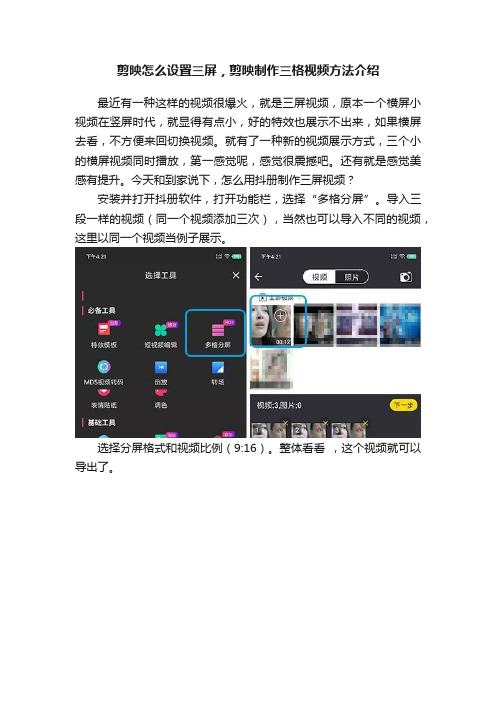
剪映怎么设置三屏,剪映制作三格视频方法介绍
最近有一种这样的视频很爆火,就是三屏视频,原本一个横屏小视频在竖屏时代,就显得有点小,好的特效也展示不出来,如果横屏去看,不方便来回切换视频。
就有了一种新的视频展示方式,三个小的横屏视频同时播放,第一感觉呢,感觉很震撼吧。
还有就是感觉美感有提升。
今天和到家说下,怎么用抖册制作三屏视频?
安装并打开抖册软件,打开功能栏,选择“多格分屏”。
导入三段一样的视频(同一个视频添加三次),当然也可以导入不同的视频,这里以同一个视频当例子展示。
选择分屏格式和视频比例(9:16)。
整体看看,这个视频就可以导出了。
这样是最简单的方式,总有很多不同的要求出现,所以总的解答一下。
1.不喜欢三个视频同时播放,可以改变播放顺序。
2.视频的声音不是我想表达的意思,可以关闭原声音,用云音乐或者本地音乐来更换音乐。
是不是很简单,要不要自己试试??。
制作三分屏课件的软件

制作三分屏课件的软件制作三分屏课件的软件多媒体课件制作都需要编程基础,非计算机人员难以胜任。
很多教师讲课非常好,但是却不能制作出优秀的多媒体课件,使众多大好资源浪费,十分可惜。
为解决这种问题,该文介绍三款小巧、功能强大的三分屏课件制作软件。
三分屏课件制作软件是目前国际上最流行的一种支持网络点播和直播的课件制作工具。
三分屏课件主要包含三个要素:视频(或音频)模块、课件提纲模块和PPT讲义模块。
在使用中常会出现两种情况:一是没有视频、音频只有讲稿,需要现场录制而生成为三分屏课件;二是已有音视频文件和讲稿内容无需录制只需要将这些素材文件导入到某系统从而就能生成为三分屏课件三款软件使用硬件环境:一台多媒体电脑、一个摄像头及一个麦克风。
一、易点成课件快速制作系统软件使用前提:必须在安装DirectX 9.0、Windows Media Encoder、Windows Media Player和Microsoft office2000/XP后,才可使用易点成课件快速制作系统。
其制作过程如下:(1)启动易点成课件快速制作系统。
(2)在启动界面中点击“浏览”,选择为课程所做的Powerpoint幻灯片。
点击“确定”按钮后,即可进入Microsoft Powerpoint系统。
如图-1。
(3)当安装易点成课件快速制作系统后,Microsoft Powerpoint系统必然在工具栏上出现图标,,点击该图标,则直接进入易点成课件快速制作系统的工作界面,界面如图-1。
其中包含“音视频源及幻灯片”和“网页”两个标签。
这些设置不需要调节,在此不再加以叙述。
特别提醒一下是:<1>在“网页”标签中有四种网页模版供用户选择,您可以选择您喜欢的一种。
<2>“课件存放目录”中注意设置所生成文件的本地硬盘目录。
(4).当每项设置完成后,点击“应用”后再点击“开始”,进入制作环境。
如图-2,图中左边是功能界面和拍摄监视区,教师可以通过拍摄监视区看到自己的形象并进行及时调整。
premiere怎么制作三分屏效果?pr分屏效果的实现方法

premiere怎么制作三分屏效果?pr分屏效果的实现⽅法
我们在观看视频的时候,经常可以看到视频有好⼏个画⾯⼀起出现在同⼀个镜头,这种效果就被称为分屏效果,该怎么制作分屏视频呢?今天我们就以三分屏为例,详细请看下⽂介绍。
Adobe Premiere Pro CC 2018(PR) v12.11 中⽂官⽅离线安装版
类型:视频处理
⼤⼩:449MB
语⾔:简体中⽂
时间:2018-05-27
查看详情
1、⾸先,我们将需要制作分屏效果的视频放⼊PR中。
2、接着将这些视频如图所⽰堆叠起来。
3、然后调整⼀下视频的位置属性,将分屏画⾯调整到合适的位置。
4、具体的分屏效果可以参考下图(三分屏效果)。
5、然后给三个⽚段添加【变换】效果。
6、接着调整⼀下中间镜头的位置,添加关键帧,控制画⾯出现的时间和位置。
7、最后取消【快门合成⾓度】,将快门⾓度数值修改为360即可。
以上就是pr分屏效果的实现⽅法,希望⼤家喜欢,请继续关注。
汉韬录播方案_直录播方式_图像跟踪 三分屏

汉韬多媒体录播系统技术方案南京汉韬科技有限公司2010年5月前言目前,随着网络的日益普及,基于网络的视音频点播成为多媒体教学应用的一项重要需求。
然而很多跟教学相关的资源都是传统的录像带和VCD。
在网络已经普及到每个工作间的情况下,如何将传统的录像带等模拟节目资源通过转换非常方便地成为网络上可供点播的资源,成为各大学校网络普及之后一项新的需求。
同时,随着多媒体课件在教学过程中渗透的日益深入,课堂实录的需求发生了很大的变化。
传统的教学评估、示范课录制、教学观摩和远程教学都是采取单纯的视频图像或者讲义图像的形式。
在现代教学过程中,多媒体形式的引入使得课堂实录除了需要录制教学过程中教员的影像和声音以外,还需要同步录制多媒体课件的内容,并且可以快捷方便的生成课件。
汉韬智能录播系统就是一套不受场地、空间限制的,能适应教学活动多媒体化、交互化、实时化、多样化需求的产品,广泛应用于以下各领域:第一:微格录播教室的建设在各类学校,通过本系统实现学生教学技能有效的快速提高和训练阶段的实时矫正。
第二:精品课程的建设适用各类学校的精品课程建设,实现了学校优质精品课件资源的网络共享。
第三:远程教学的建设解决著名专家学者讲课听课人多教室容纳不下更多学生的尴尬问题,实现专家或教授在主讲教室讲课,学校内分布多个听课教室进行网络学习。
第四:课程观摩通过录播系统广播课堂教学活动过程。
本次对学校全自动录播系统的建设可实现对教学过程进行多角度、全方位课堂实录及网络实时直播,录制的内容不仅包含老师、学生授课听课的场景,还包含老师讲课所用的课件内容;课堂的教学场景可实现网络实时直播,也可实时存储在服务器,以供大家后期点播调用。
汉韬点录播系统特点✓前端探测定位系统使用独有“智慧眼”视频检测跟踪定位技术和智能图像识别实现,其不受外界环境(温度、通风、灯光)的影响,能快速精确实现定位,比市场上同类产品有明显的优越性。
✓使用独家的屏幕捕获技术,确保能实时、高效的捕获所有教师PC的桌面显示内容;达到1600×1200(其他分辨率也支持),真彩色,25fps以上采集。
三机位剪辑逻辑

三机位剪辑逻辑
三机位剪辑是一种常用的视频剪辑技术,该技术通过同时使用三个不同的摄像机来拍摄同一场景,然后将三个摄像机的画面进行剪辑和组合,达到更加生动和丰富的效果。
三机位剪辑的逻辑一般如下:
1. 选择三个不同的拍摄机位:根据场景和需要,选择三个合适的拍摄机位,一般包括主镜头、远景和近景。
2. 拍摄同一场景:使用三个摄像机同时拍摄同一场景,确保每个镜头能够捕捉到不同的角度和画面。
3. 分别导入三个镜头的素材:将三个镜头的素材导入到剪辑软件中,每个镜头素材一般以不同的轨道进行排列。
4. 确定主镜头和基准音频:选择一个镜头作为主镜头,并确定一段音频作为基准音频,用于同步和对齐其他镜头。
5. 切割和组合画面:通过剪辑软件的工具,根据需要切割和组合不同镜头的画面,切换不同的摄像机角度和画面。
6. 同步音频:根据基准音频,对齐其他镜头的音频,保证画面和音频的同步性。
7. 调整剪辑速度和过渡效果:根据需要,可以对剪辑的速度进行调整,并添加一些过渡效果,使剪辑更加流畅和自然。
8. 添加其他元素:根据需要,可以添加字幕、音效、音乐等其他元素,增强剪辑的效果。
9. 完成最终剪辑:对剪辑进行最后的调整和编辑,确保画面和音频的质量和流畅度。
三机位剪辑逻辑的关键在于选择合适的镜头和角度,并通过切换和组合画面,展现出更加生动和有趣的效果。
同时,要保持画面和音频的同步性和流畅度,使观众能够更好地理解和欣赏剪辑的内容。
- 1、下载文档前请自行甄别文档内容的完整性,平台不提供额外的编辑、内容补充、找答案等附加服务。
- 2、"仅部分预览"的文档,不可在线预览部分如存在完整性等问题,可反馈申请退款(可完整预览的文档不适用该条件!)。
- 3、如文档侵犯您的权益,请联系客服反馈,我们会尽快为您处理(人工客服工作时间:9:00-18:30)。
三分屏课件录制要求
为了进一步加强我校教学资源建设工作,从本学期开始将为教师录制三分屏课件,三分屏的索引目录是从PPT每一张的标题栏中提取生成的,因此结合三分屏软件的需求特点,对PPT制作提出以下要求:
PPT制作要求:
1、PPT内容按照所讲章节进行制作,即1章或1节为独立文件。
2、PPT内容按照25分钟或50分钟准备,若内容过多可分为多节准备。
3、PPT第一张内容必须是本节课的标题,包含课程名称、章节名称、主讲人。
4、版式要求严格使用PPT自带模板格式,并且每张PPT都必须有标题栏,标题栏的内容为本张PPT所讲内容之标题。
5、字体和背景在颜色上要使之保持适当的反差,背景一般单一色调。
在课件准备过程中请保持各级字体格式一致,字号最小不得小于32号。
6、目前三分屏软件不支持视频文件播放,在制作PPT过程中尽量避免插入视频文件。
7、建议使用Microsoft Office PowerPoint 2007
其他要求:
1、录制电视教材主讲教师的穿着打扮应正规严肃,男性应着西装,打领带;女性应着职业装、化淡妆。
在同一门课程录制期间尽量保持风格一致。
2、在课程录制过程中须关闭手机并不得饮水。
3、在课程录制过程中,请保持坐姿端正,勿做大幅度变化,座椅和电脑显示器不得移动位置,录制开始和结束时视线应正视镜头三秒钟以上。
资源制作科
2012年2月
(此文档部分内容来源于网络,如有侵权请告知删除,文档可自行编辑修改内容,供参考,感
谢您的配合和支持)。
